
 O Thunderbird é o cliente de e-mail da área de trabalho da Mozilla. É grátis, é open source e suporta add-ons. No entanto, em sua versão padrão, é apenas outro cliente de desktop.
O Thunderbird é o cliente de e-mail da área de trabalho da Mozilla. É grátis, é open source e suporta add-ons. No entanto, em sua versão padrão, é apenas outro cliente de desktop.
O que realmente dá vida ao Thunderbird é a sua capacidade de ser personalizado com temas, extensões e plugins. Seu Thunderbird está pronto para uma reforma personalizada?
Por padrão, o Thunderbird não vem com um calendário. Felizmente, um calendário completo pode ser facilmente integrado. Aqui estão 2 extensões para adicionar um calendário completo e gerenciador de tarefas ao Thunderbird e 3 para fazer uso dele.
Você encontrará muito mais artigos sobre como melhor usar e personalizar o Thunderbird no final deste artigo.
Relâmpago
Com o Lightning, você pode atualizar facilmente o Thunderbird para se tornar o gerente de tempo e tarefas da área de trabalho. Uma vez instalado, você verá dois minúsculos novos botões à direita da barra de guias: um abre uma nova guia para o seu Calendário, o outro uma guia para suas Tarefas.

Assim que você clicar na guia de calendário, você entra em um novo mundo. Na barra lateral esquerda, você vê o mês atual e uma lista de seus calendários. Clique em> Arquivo > Novo > Calendário ... na barra de ferramentas do Thunderbird para criar um novo. Você pode adicionar vários calendários e codificá-los em cores.
À direita está o seu calendário em qualquer dia, semana, semana ou mês (padrão), com todos os próximos eventos listados no topo da mesma. Através do menu no canto superior esquerdo, você pode alternar a lista dos próximos eventos para mostrar os eventos de hoje, eventos nos próximos 7, 14 ou 31 dias, eventos neste mês, todos os eventos futuros ou dias atualmente selecionados. Você também pode pesquisar seus eventos.
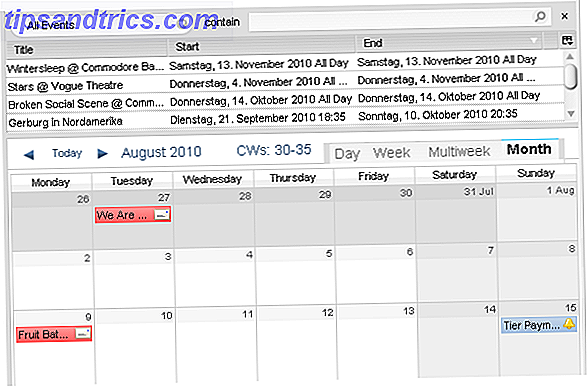
Eu não vou entrar em detalhes sobre os recursos da Tarefa, mas é tão fácil de usar, então eu tenho certeza que você pode descobrir.
LightningButton
Esta extensão adiciona um conjunto de novos botões de calendário ao Thunderbird. Esses botões são incrivelmente úteis porque agora você pode anexar automaticamente o conteúdo do email aos eventos. Isso será útil, por exemplo, se você for convidado para uma festa e o email contiver instruções sobre como chegar lá. Você não apenas será lembrado do evento, mas também não precisará procurar o e-mail para recuperar quaisquer detalhes significativos.
Depois de instalar a extensão, clique com o botão direito do mouse em um espaço aberto na barra de ferramentas do Thunderbird e selecione> Personalizar no menu. Isso abre a janela> Personalizar Barra de Ferramentas . Nessa janela, encontre os botões exibidos abaixo e arraste-os para sua nova casa na barra de ferramentas. Clique em> Feito e é isso que você é.

O botão Evento ... fica disponível quando você seleciona um e-mail. O conteúdo do email será automaticamente carregado no evento> Descrição quando você clicar no botão> Evento… . O botão> Tarefa… funciona da mesma maneira. Os outros botões apenas dão acesso rápido para adicionar um novo evento ou tarefa. Os botões Calendário e Tarefa são redundantes, mas você pode achá-los úteis de qualquer maneira.
ThunderCal
Se você não se incomodar em configurar uma extensão e se já estiver usando o Google Agenda, ficará encantado com essa solução simples. O que ele faz é adicionar um botão da barra de ferramentas ao Thunderbird que abre o Google Agenda em uma guia separada dentro do Thunderbird.
Adicione o novo botão através da janela> Customize Toolbar e divirta-se!

Você pode executar o Google Agenda diretamente do Thunderbird com o Lightning. Isso poupará o login do Google sempre que você quiser acessar seu calendário. Confira meu artigo Como integrar o Google Agenda ao Thunderbird Como integrar o Google Agenda ao Thunderbird Como integrar o Google Agenda ao Thunderbird Você está usando o Thunderbird e o Google Agenda e quer saber como pode unir os dois? Mostramos como integrar totalmente o Google Agenda ao Thunderbird. Leia mais para instruções de configuração. É fácil e funciona como um encanto!
ThunderBirthDay
Você sempre esquece os aniversários das pessoas? Você sabia que poderia adicionar detalhes pessoais, como aniversários à sua lista de endereços no Thunderbird? Se você tem feito isso ou se está procurando uma solução de lembrete fácil para os próximos aniversários, deve experimentar o ThunderBirthDay.
Primeiro, abra o catálogo de endereços, passe pelos contatos, abra-os com um clique duplo e adicione os aniversários deles na guia> Particular .
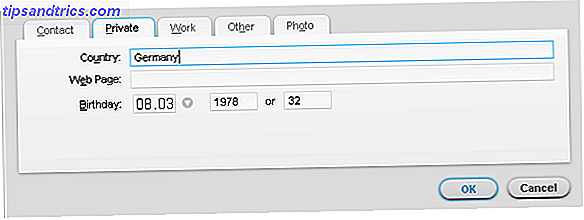
Desde ThunderBirthDay adiciona eventos a um calendário, requer Lightning. Quando isso for feito, instale a extensão ThunderBirthDay. Esta extensão só funciona com seu próprio calendário.
- Clique em> Arquivo > Novo > Calendário… na barra de ferramentas do Thunderbird.
- Selecione> No meu computador, clique em> Avançar.
- Selecione> Aniversário no livro de endereços do Thunderbird.
- Escolha os catálogos de endereços a serem usados no menu suspenso.
- Clique em> Avançar para> Nome e> Código de cor no novo calendário.
- Clique em> Avançar novamente e, finalmente, clique em> Concluir .
Timeline
Com esta extensão, uma linha de tempo é inserida acima da barra de status no Thunderbird. Ele exibe eventos próximos durante as próximas horas ou dias. Quando você passa o mouse sobre ele, pode ampliar e reduzir usando a roda do mouse.
A linha vermelha vertical indica o dia e a hora atuais, enquanto todas as outras entradas são eventos de suas agendas. Infelizmente, nenhum detalhe do evento é mostrado. No entanto, você pode abrir a janela de evento de edição clicando duas vezes em sua entrada na Linha do tempo.
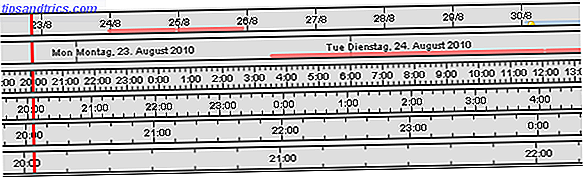
Inúmeros artigos foram escritos sobre o Thunderbird no MakeUseOf. Aqui estão alguns dos meus favoritos:
- Como configurar o Mozilla Thunderbird para enviar e-mails em massa Como configurar o Mozilla Thunderbird para enviar e-mails em massa Como configurar o Mozilla Thunderbird para enviar e-mails em massa Saiba mais por Saikat
- Acesse seu cliente Thunderbird personalizado em qualquer computador. Acesse o seu cliente personalizado Thunderbird em qualquer computador. Acesse o seu cliente Thunderbird personalizado em qualquer computador.
- Sincronize seus contatos, calendário e RSS do Google no Thunderbird Sincronize seus contatos, calendário e RSS do Google no Thunderbird Sincronize seus contatos, calendário e RSS do Google no Thunderbird Leia mais por Mark
- Como configurar o Mozilla Thunderbird 3 para várias contas de e-mail Como configurar o Mozilla Thunderbird 3 para várias contas de e-mail Como configurar o Mozilla Thunderbird 3 para várias contas de e-mail Leia mais de Tina
- Como configurar filtros de mensagens no Thunderbird Como configurar filtros de mensagens no Thunderbird Como configurar filtros de mensagens no Thunderbird Leia mais por Tina
- Como recuperar e-mails excluídos no Thunderbird Como recuperar e-mails excluídos no Thunderbird Como recuperar e-mails excluídos no Thunderbird Leia mais por Tina
- Como excluir e-mails no Thunderbird por compactação de pastas Como eliminar terminais e-mails no Thunderbird ao compactar pastas Como eliminar e-mails no Thunderbird compactando pastas Leia mais de Tina
- 5 Extensões Para Navegação De E-mail Com Guias No Thunderbird 3 5 Extensões Para Navegação De E-mail Com Guias No Thunderbird 3 5 Extensões Para Navegação De E-mail Com Guias No Thunderbird 3 Leia Mais de Tina
- 3 Melhores Extensões do Thunderbird para Aprimorar o seu Catálogo de Endereços 3 Melhores Extensões do Thunderbird para Aprimorar o seu Catálogo de Endereços 3 Melhores Extensões do Thunderbird para Melhorar o seu Catálogo de Endereços Leia mais por Tina
Admito francamente que eu domino ligeiramente esta lista!
Se você está usando o Thunderbird, o que você acha que o torna melhor que o Yahoo! ou o Gmail? A personalização é um elemento-chave?



